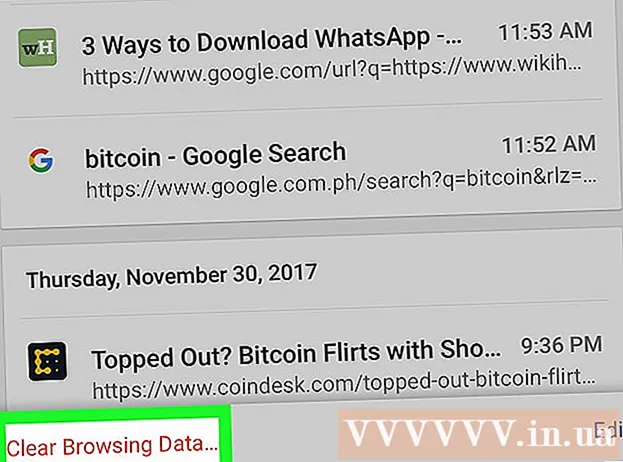著者:
William Ramirez
作成日:
19 9月 2021
更新日:
1 J 2024

コンテンツ
この記事では、Facebookの通知を[通知]メニューから(一度に1つずつ)削除する方法を紹介します。これは、iPhone、Androidデバイス、およびコンピューターで実行できます。一度に複数の通知を削除することはできないことに注意してください。
ステップ
方法1/3:iPhoneの場合
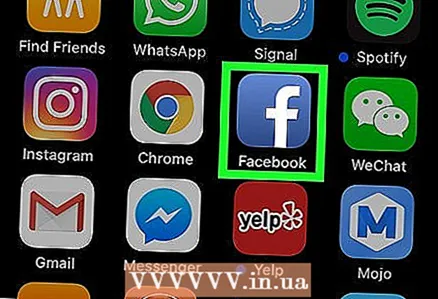 1 Facebookアプリを起動します。 青い背景の白い「f」アイコンをクリックします。すでにログインしている場合は、ニュースフィードが開きます。
1 Facebookアプリを起動します。 青い背景の白い「f」アイコンをクリックします。すでにログインしている場合は、ニュースフィードが開きます。 - Facebookアカウントにまだサインインしていない場合は、メールアドレス(または電話番号)とパスワードを入力し、[サインイン]をタップします。
 2 通知アイコンをタップします。 ベルのように見え、画面の下部にあります。通知のリストが開きます。
2 通知アイコンをタップします。 ベルのように見え、画面の下部にあります。通知のリストが開きます。  3 通知を右から左にスワイプします。 「非表示」オプションが通知の右側に表示されます。
3 通知を右から左にスワイプします。 「非表示」オプションが通知の右側に表示されます。  4 タップ 隠れる. このオプションは、通知の右側にあります。通知は削除されます。つまり、[通知]メニューを開いたときに通知は表示されなくなります。
4 タップ 隠れる. このオプションは、通知の右側にあります。通知は削除されます。つまり、[通知]メニューを開いたときに通知は表示されなくなります。 - 削除する通知ごとにこのプロセスを繰り返します。
- Facebookのバージョンによっては、iPadでこのプロセスを完了できない場合があります。この場合、Facebookの通知を削除してみてください。
方法2/3:Androidデバイスの場合
 1 Facebookアプリを起動します。 青い背景の白い「f」アイコンをクリックします。すでにログインしている場合は、ニュースフィードが開きます。
1 Facebookアプリを起動します。 青い背景の白い「f」アイコンをクリックします。すでにログインしている場合は、ニュースフィードが開きます。 - Facebookアカウントにまだサインインしていない場合は、メールアドレス(または電話番号)とパスワードを入力し、[サインイン]をタップします。
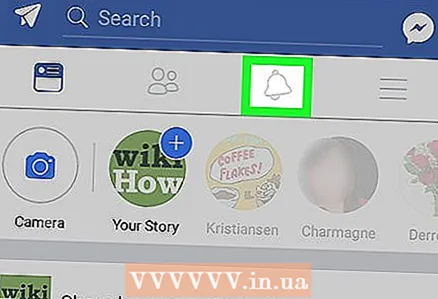 2 通知アイコンをタップします。 ベルのように見え、画面の下部にあります。通知のリストが開きます。
2 通知アイコンをタップします。 ベルのように見え、画面の下部にあります。通知のリストが開きます。  3 タップ ⋯. この水平の3ドットのアイコンは、通知の右側にあります。メニューが開きます。
3 タップ ⋯. この水平の3ドットのアイコンは、通知の右側にあります。メニューが開きます。 - 通知を長押しすることもできます。
 4 タップ 通知を非表示. このオプションはメニューにあります。通知は、[通知]メニューとアクティビティログから削除されます。
4 タップ 通知を非表示. このオプションはメニューにあります。通知は、[通知]メニューとアクティビティログから削除されます。 - 削除する通知ごとにこのプロセスを繰り返します。
方法3/3:コンピューター上
 1 Facebookサイトを開きます。 ブラウザでhttps://www.facebook.comにアクセスします。すでにログインしている場合は、ニュースフィードが開きます。
1 Facebookサイトを開きます。 ブラウザでhttps://www.facebook.comにアクセスします。すでにログインしている場合は、ニュースフィードが開きます。 - Facebookアカウントにまだサインインしていない場合は、メールアドレス(または電話番号)とパスワードを入力して、[サインイン]をクリックします。
 2 「通知」アイコンをクリックします。 地球のように見え、ページの右上にあります。メニューが開き、最新のFacebook通知が表示されます。
2 「通知」アイコンをクリックします。 地球のように見え、ページの右上にあります。メニューが開き、最新のFacebook通知が表示されます。  3 通知を選択します。 削除する通知の上にマウスを移動します。通知の右側に「⋯」アイコンが表示されます。
3 通知を選択します。 削除する通知の上にマウスを移動します。通知の右側に「⋯」アイコンが表示されます。 - たとえば、自分のステータスを高く評価している友達に関する通知を削除する場合は、[[名前]があなたの投稿を高く評価しています:[投稿]」にマウスを合わせます。
- 必要な通知が表示されない場合は、下部にある[すべて]をタップしてから、メニューを下にスクロールして、必要な通知を見つけます。
 4 クリック ⋯. このアイコンは通知の右側にあります。メニューが開きます。
4 クリック ⋯. このアイコンは通知の右側にあります。メニューが開きます。  5 クリック 通知を非表示. このオプションはメニューにあります。通知は[通知]メニューから削除されます。
5 クリック 通知を非表示. このオプションはメニューにあります。通知は[通知]メニューから削除されます。
チップ
- Facebookの[設定]セクションを開いて、[通知]メニューに表示する通知を指定します。
警告
- 一度に複数の通知を削除することはできませんのでご注意ください。